怎样p掉照片多余的人 怎样把照片里多余的人p掉
更新时间:2022-04-27 14:22:42作者:run
我们对于照片中一些多余的东西,小伙伴可以通过ps软件来将其p掉,今天小编给大家带来怎样p掉照片多余的人,有遇到这个问题的朋友,跟着小编一起来操作吧。
解决方法:
第一步:在ps中打开需要p掉多余人物的图片,按Ctrl+J键复制图层。
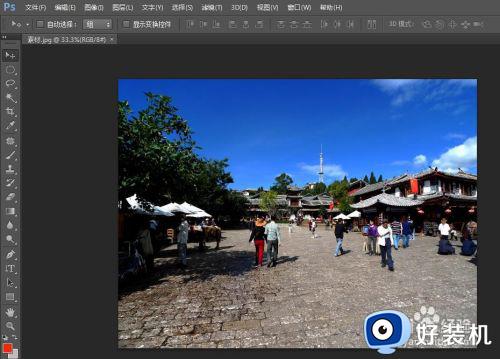
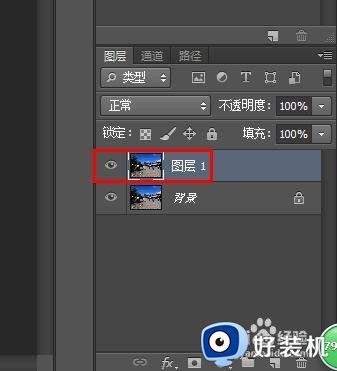
第二步:在左侧工具栏中选择“套索工具”,选中要去掉的人。
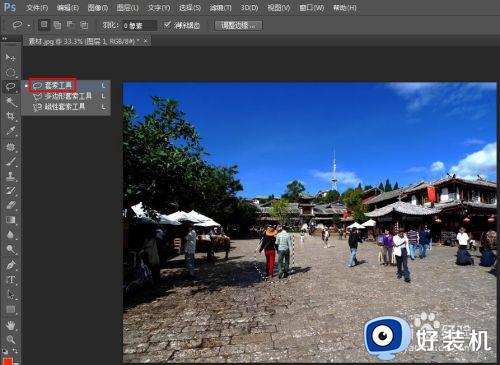
第三步:单击选择“编辑”菜单中的“填充”,填充内容选择“内容识别”。
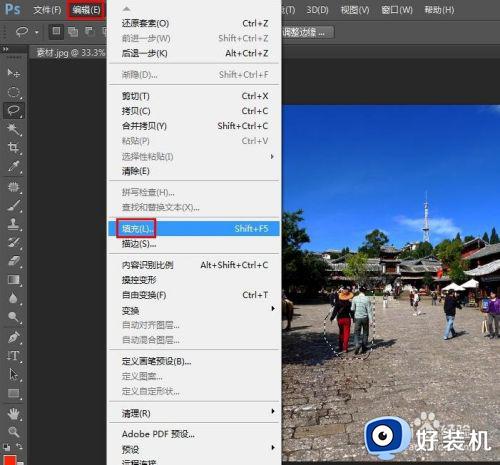
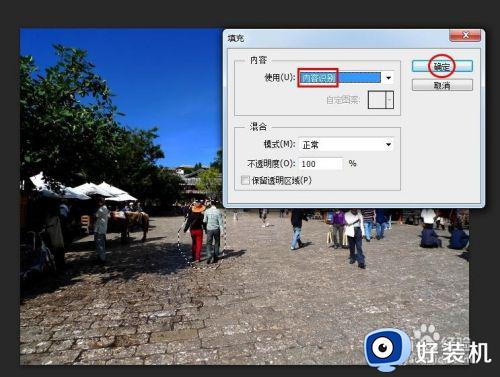
第四步:按Ctrl+D键取消选区,人物就被去掉了。
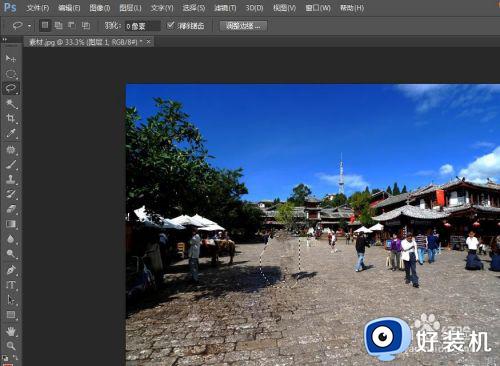
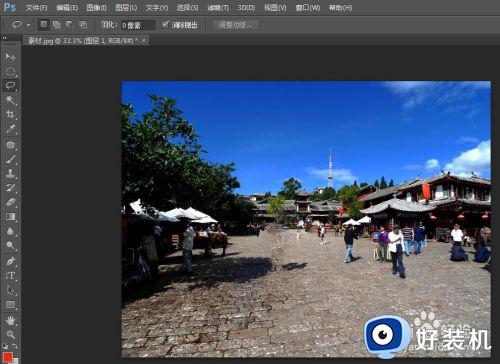
第五步:选择工具栏中的“修补工具”,圈选住人物的影子。向相近背景处拖动,松开鼠标左键,影子就被去掉了。
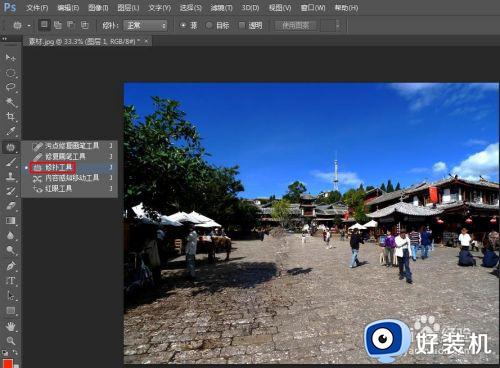
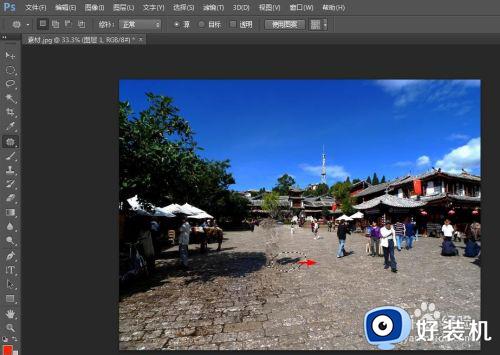
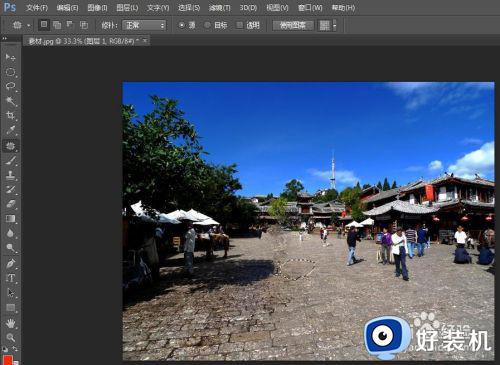
第六步:按快捷键Ctrl+D键取消选区,完成p图操作。

第七步:按照上面的方法,把需要去掉的人p掉即可。
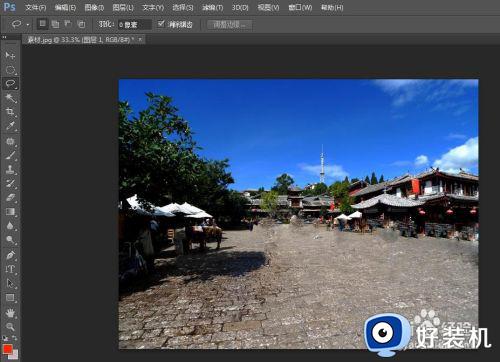
以上就是小编教大家的把照片里多余的人p掉操作方法的全部内容,有需要的用户就可以根据小编的步骤进行操作了,希望能够对大家有所帮助。
怎样p掉照片多余的人 怎样把照片里多余的人p掉相关教程
- 如何p掉照片上多余的人 怎样p掉照片多余的人
- wps怎么把多余的幻灯片删掉 wps演示文稿怎么删掉多余的幻灯片
- qq照片过期了怎么恢复 qq照片过期了怎么弄回来
- 如何把红底照片换成蓝底照片 电脑上怎么样把红底照片换蓝底
- 怎样把红底照片变成白底 怎样把红底的照片变成白色的
- 苹果怎么把照片传到电脑 如何把苹果手机中的照片传到电脑
- 如何恢复手机相册里删除的照片 相册最近删除的照片删除怎么恢复
- 电脑照片怎么传到苹果手机 怎样把电脑上的照片传到苹果手机里
- 电脑怎样缩小照片kb 电脑怎么样压缩照片kb
- windows照片查看器打不开图片怎么办 windows照片查看器无法显示照片如何处理
- wps怎么做思维导图 wps上如何做思维导图
- steam在连接至steam服务器时发生一个错误如何处理
- 任务栏蓝牙图标删除了怎么恢复 电脑蓝牙图标被删除了哪里找回去
- c++组件存在异常怎么解决 电脑c加加组件异常怎么修复
- wps撤回键怎么调出来 wps撤销键不见了如何弄出来
- ppt复制幻灯片到另一个ppt复制不了怎么回事 ppt幻灯片无法复制到另一个ppt的解决方法
电脑常见问题推荐
- 1 edge开机自动打开网页怎么回事?edge浏览器老是自动打开网页如何处理
- 2 百度网盘pc端怎么看共享文件 百度网盘电脑版如何查看共享文件
- 3 32位和64位的区别是什么 32位和64位系统的区别详解
- 4 秀米编辑器使用教程 秀米编辑器如何使用
- 5 wpsvba插件怎么安装 wps宏插件下载安装方法
- 6 windows进系统黑屏怎么办 windows系统黑屏一直进不了系统修复方法
- 7 设备管理器怎么打开 如何打开设备管理器
- 8 微信打字删除后面的字怎么取消 电脑微信打字会吃掉后面的字如何解决
- 9 网络经常断网又自动恢复怎么办 电脑自动断网一会儿又自动连上如何处理
- 10 steam下载位置更改方法?steam下载安装位置怎么改
